NAS(Network Attached Storage)は、ネットワークを経由して大量のデータの保存や取り出しができるため、多くの企業がデータ保管場所として利用しています。
しかし、NASもデバイスである以上、設置してから時間が経過すると、部品の劣化などにより故障するケースもあります。
また、既存のものよりも新しいNAS製品を使用するにあたって、もともと使用していたNASを廃棄するケースもあるでしょう。
この記事では、NASの捨て方と廃棄の際の注意点について解説します。
NASを廃棄する際に注意するポイント
NASにはデータ共有、スナップショット、仮想化など様々な機能がありますが、NASの本質的な機能はストレージです。
つまり、データの保存場所であり、ユーザーの重要なデータを保存しておくことがNASの存在意義であるともいえます。
ユーザーが個人であるか法人であるかを問わず、重要なデータだからこそNASに保存しておくという点を考慮すれば、NAS内のデータは万が一にも流出するような事態は避けなければなりません。
NASを廃棄する際には、搭載しているHDDやSSD内のデータ消去を確実に行うことが重要です。
この点については、NAS自体の廃棄はもちろん、NAS内に搭載していたHDD・SSDを個別に廃棄する際にも同じことが言えます。
QNAP NAS内のデータ削除方法
パソコンや外付けHDD・SSDなどを廃棄する際に、単純にWindowsのエクスプローラーなどからファイルを削除するだけでは、データが復旧できてしまうということについてはよく知られています。
NASにおいても、データ保存領域にはパソコンと同じくHDDやSSDが搭載されているため、パソコンで使用している際と同様にただ削除をするだけではデータを復元されてしまうリスクがあります。
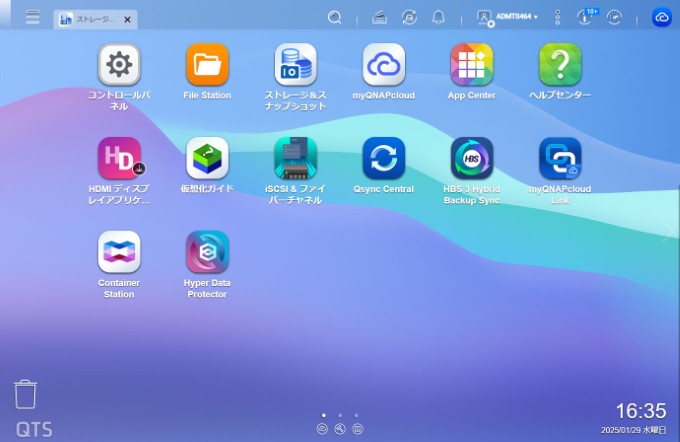
QNAP NASでは、データの削除は管理システムであるQTSから行います。
まず、QTSにログイン後、「ストレージ&スナップショット」を開きます。
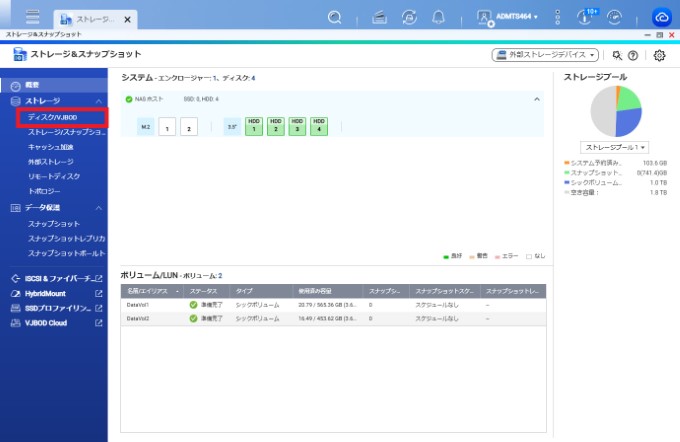
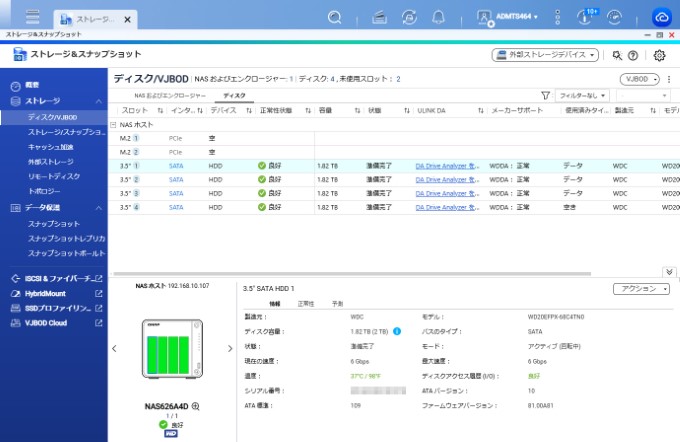
次に「Disc/VJBOD」を選択し、対象となるディスクを選択します。
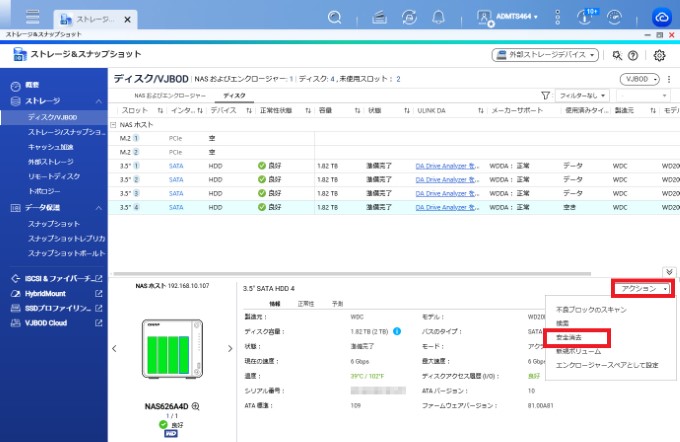
「アクション」から「安全消去」を選択します。
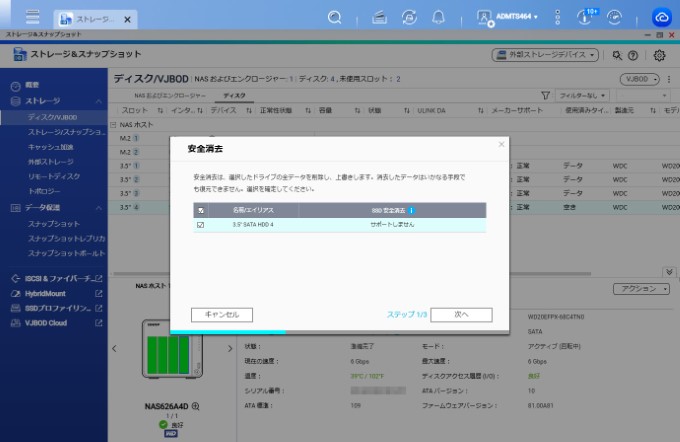
「安全消去」のウィンドウが起動したら、消去対象のディスクであることを確認して「次へ」をクリックします。
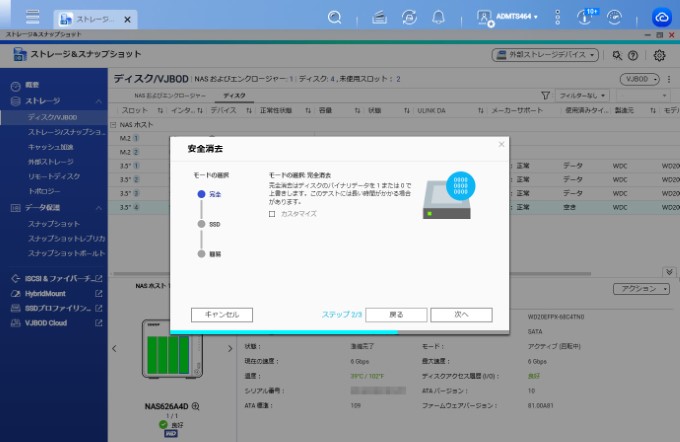
完全消去モードの説明が表示されるので、内容を確認し「次へ」を選択します。
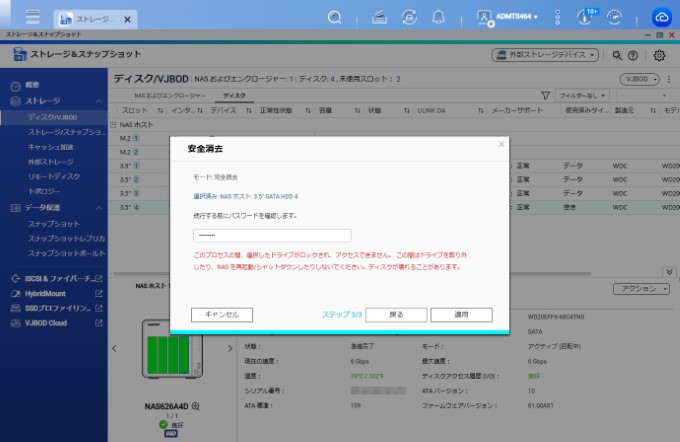
最後に、管理者パスワードを入力して「適用」をクリックします。
データ消去の際の注意点
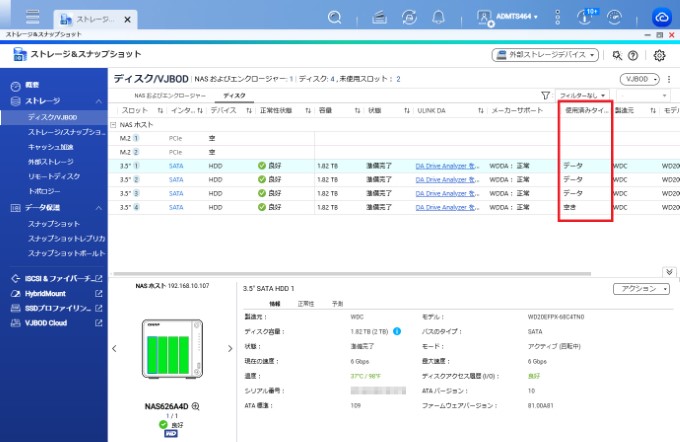
QNAP NASでのデータ消去の際には、削除対象とするディスクが「空き」の状態である必要があります。
つまり、RAID構成に含まれている場合や、ホットスペアに設定している場合には、これらの設定を解除してからデータ削除へ進む必要があります。
RAID構成を解除するには「ボリューム」と「ストレージプール」を削除します。
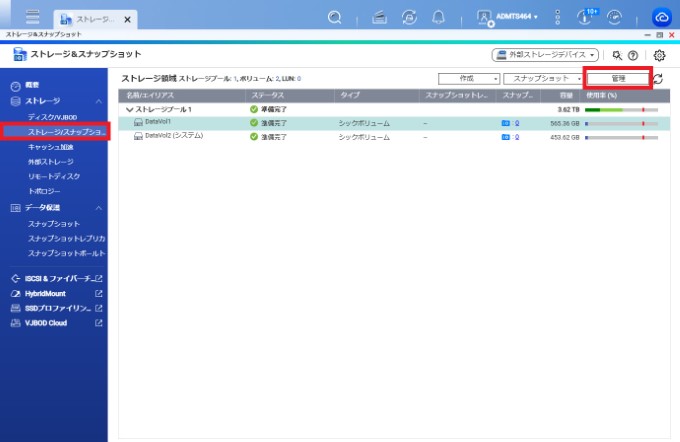
この操作は「ストレージ&スナップショット」から、該当のボリューム/ストレージプールを選択し「管理」をクリックします。
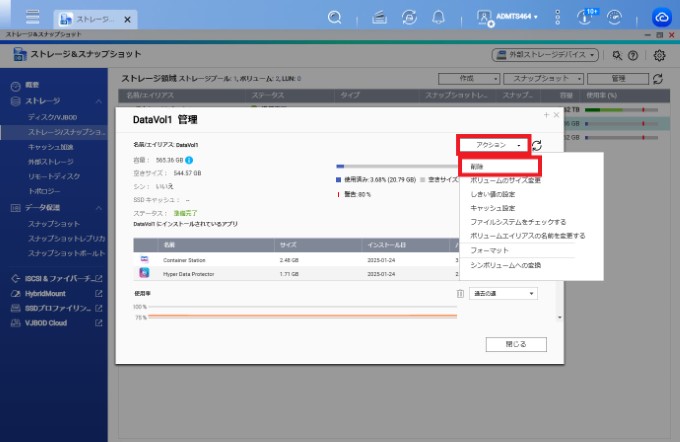
「アクション」から「削除」をクリックします。
なお、RAIDの解除によって、ディスクに保存しているデータへアクセスできなくなることがあります。
NAS廃棄時には、必ず現在保存しているデータを別のデバイスやストレージにバックアップしてから作業を開始しましょう。
ユーザー情報の削除
NASに搭載されているHDDについては、上記の方法によってデータを削除できます。

さらに、QNAP NASにはリセットボタンが搭載されており、これを押下することでユーザー情報を削除できます。
QNAP NASのリセットボタンの動作には2つの種類がありますが、ユーザー情報などを含めた工場出荷時のデフォルト状態へのリセットは、リセットボタンを10秒から15秒程度押し続けます。
リセットボタンについて詳細は、以下の記事を参照してください。
QNAP NASのリセット方法を解説|具体的な手順やポイントまで詳しく紹介
まとめ
この記事では、NASを廃棄する際のデータ削除の方法について解説しました。
NASはセキュリティ設定などによって、稼働中はデータへの不正アクセスを防ぐ対策ができます。
しかし、取り外されたディスクには重要データが含まれている可能性があります。
NASを廃棄する際には、万が一にもデータが流出したり、不正に取得されてしまわないよう、確実にデータを削除するよう心がけましょう。
他の設定や使い方に関しては以下をご覧ください。
ビジネスに必要なIT機器の導入をサポートいたします
